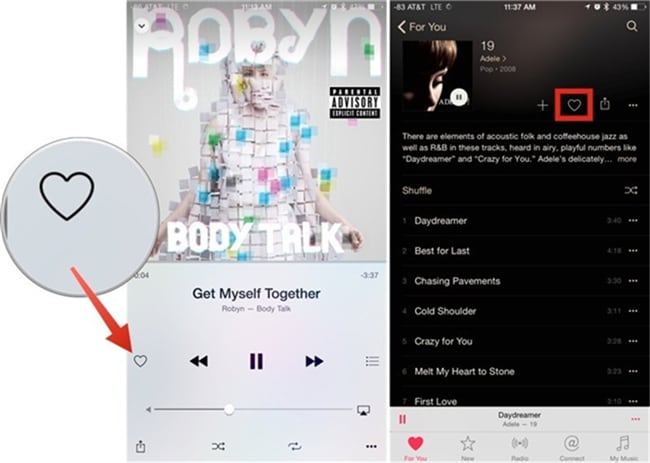La solution la plus simple pour transférer de la musique d'Android vers iPhone
Vous avez finalement entendu cette voix au fond de votre tête qui vous disait «Entrez dans la lumière». À ce moment, vous avez décidé de quitter la vie sombre et triste de l'utilisation d'Android pour embrasser la vie lumineuse, colorée et libre de l'iPhone. Vous avez peut-être été tenté par son design parfait, le fait qu'il soit si facile à utiliser et son interface utilisateur ou vous avez simplement voulu essayer le nouvel iPhone dont tout le monde parle.
En tout cas, l'un des problèmes que vous rencontrerez certainement lorsque vous passerez d'Android à iPhone est de transférer de la musique entre les deux. Vous ne le savez peut-être pas mais pour décourager le partage illégal de musique et le piratage, Apple a des règles très strictes lors de la copie de musique d'un périphérique à un autre. Il existe plusieurs façons de le faire, la plus courante étant la méthode manuelle d'iTunes, que vous pouvez trouver sur le site officiel d'Apple. Cependant, cette méthode est également connue pour être la pire solution sur le long terme, car elle est très longue et difficile pour les personnes qui sont nouveaux avec les produits d'Apple.
Une meilleure solution consiste à utiliser une application tierce pour automatiser ce processus. Il en existe tellement qu'il est difficile de séparer le bon du mauvais. Une application particulière qui s'est forgée une bonne réputation en satisfaisant d'innombrables clients est Wondershare TunesGo. Dans cet article, nous allons décrire ses principales fonctionnalités et vous montrer comment l'utiliser pour transférer de la musique d'Android à l'iPhone.
Transfert Android - Solution unique pour transférer des fichiers d'Android vers un iPhone
- Sauvegardez votre musique, photos, vidéos, contacts, SMS, etc à l'ordinateur et restaurez-les facilement.
- Gérez, exportez&importez vos contacts et SMS, dé-dupliquez les contacts, répondez aux SMS avec l'ordinateur.
- Rootage en un clic - Rootez vos téléphones/tablettes Android pour prendre le contrôle total de votre appareil.
- Transfert de téléphone à téléphone - Transférer de la musique, des photos, des vidéos, des contacts, des SMS entre deux mobiles (Android et iPhone sont pris en charge).
- Gestionnaire d'applications - Installez, désinstallez, importez ou sauvegardez des applications par lot.
- Créateur de GIF - Créez un Gif à partir de photos, de photos animées, de vidéos.
- Gestionnaire iTunes - Synchronisez la musique iTunes avec Android ou transférez de la musique d'Android à iTunes
- Entièrement compatible avec plus 3000 appareils (Android 2.2 - Android 8.0) de Samsung, LG, HTC, Huawei, Motorola, Sony etc.
Un clic pour transférer de la musique d'Android vers iPhone
Wondershare TunesGo est le seul logiciel sur le marché qui vous permet de transférer de la musique d'Android à l'iPhone d'une manière 100% sûre et sans risque, et tout cela en un seul clic. Il offre une vitesse de transfert inégalée et offre une large gamme d'autres fonctionnalités. Par exemple, vous pouvez facilement transférer votre musique, vos photos, contacts et bien plus, entre les appareils Android et l'ordinateur facilement. Le programme dispose également d'une fonctionnalité de rootage android en un simple clic qui vous permet de prendre le contrôle de votre téléphone Android. Cela peut s'avérer d'une aide immense lorsque vous voulez garder des informations privées loin des mains des pirates. Pour transférer de la musique d'Android vers iPhone à l'aide de Wondershare TunesGo, suivez les instructions suivantes :
Étape 1 Assurez-vous d'avoir mis à jour le logiciel de l'appareil Android et celui de votre iPhone avec la dernière version. Ensuite, connectez les deux périphériques à votre ordinateur à l'aide de leurs câbles USB correspondants.
Étape 2 Ouvrez Wondershare TunesGo. Sélectionnez le périphérique Android source dans le coin supérieur gauche. Cliquez simplement sur Transfert de Téléphone à Téléphone sur l'interface principale.

Étape 3 Sur la fenêtre suivante, sélectionnez l'iPhone cible dans la liste déroulante.

Étape 4 Transférer de la musique d'Android vers iPhone.
Par défaut, toutes les données de votre périphérique source pouvant être transférées seront cochées, à savoir les contacts, les photos, les playlists, la musique et les vidéos. Vous pouvez également cocher la musique et les playlists uniquement. Ensuite, cliquez sur Transfert. Pendant l'ensemble du processus de transfert, NE débranchez AUCUN des deux appareils. Attendez quelques secondes et toute votre musique sera transférée sur votre iPhone.

Conseils Bonus pour une Nouvelle Application de Musique pour iPhone
L'iOS 10 est maintenant livré avec une nouvelle application de musique, redessinée et reconfigurée, qui est vraiment différente de toute itération musicale que nous ayons vu de la part de Apple. Elle possède un certain nombre de nouvelles fonctionnalités que les amateurs de musique vont sûrement trouver intéressantes. Maintenant, je vais vous donner quelques conseils pour vous assurer que vous tirez le meilleur parti de la nouvelle application de Musique.
1. Onglet Pour Vous
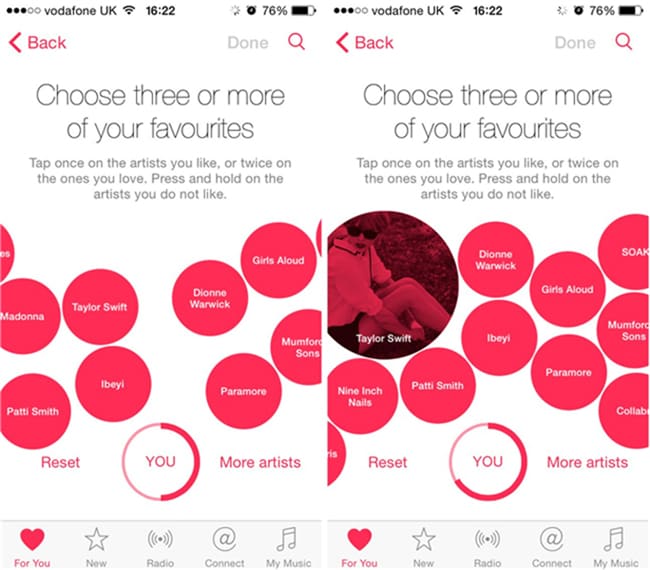
Lorsque vous démarrez, vous serez invité à sélectionner le type de musique que vous aimez, ainsi que les artistes. À partir de là, Apple Music générera automatiquement de la musique pour vous. Cette fonction est représentée par l'icône en forme de coeur à gauche du panneau de navigation, c'est-à-dire l'onglet en bas (cf la capture d'écran ci-dessus). Sur cet onglet Pour vous, vous verrez des playlists recommandées en fonction de vos artistes, chansons ou préférences de genre. Le lecteur de musique est dans le bas. Il vous suffit de cliquer dessus et vous verrez apparaître ce qui est en cours de lecture. Le bouton coeur à gauche, s'il est sélectionné, jouera des artistes similaires.
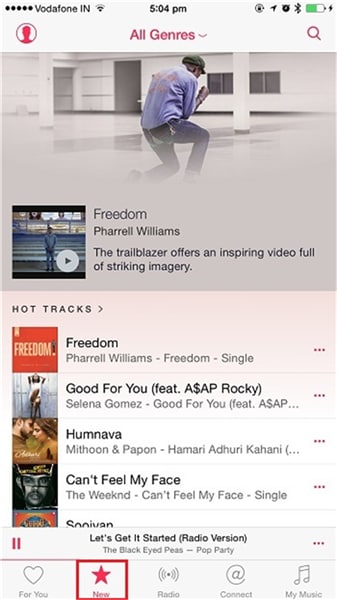
2. L'Onglet Nouveautés
L'onglet Nouveautés vous montrera la dernière musique d'Apple Music incluant des albums, des morceaux d'actualité, des morceaux populaires, des albums, des playlists et bien plus encore. Vous pouvez également visionner des vidéos musicales dans Apple Music. Vous pouvez même sélectionner différents genres et le programme vous proposera de la musique spécifique pour ce genre.
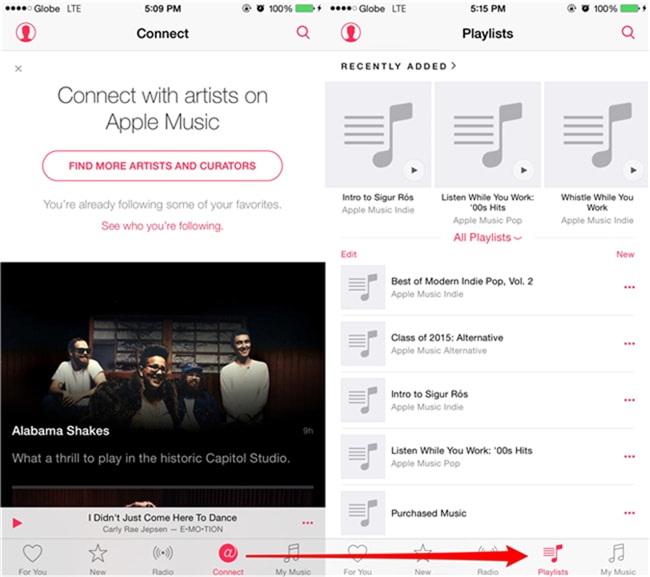
3. Onglet Connect
Ensuite, nous avons l'onglet Connect qui est tout simplement un réseau social pour les artistes afin de partager des nouveautés, des chansons, des photos et des vidéos avec ceux qui les suivent. Apple Music commence à suivre les artistes en fonction de votre bibliothèque musicale. Vous pouvez toujours arrêter de suivre les artistes si vous le souhaitez. Cependant, même si n'importe qui peut suivre des artistes sur Connect, seuls les abonnés Apple Music peuvent jouer et enregistrer le contenu de Connect ou de messages similaires. Il est également possible de commenter les messages et de les partager sur d'autres réseaux sociaux.
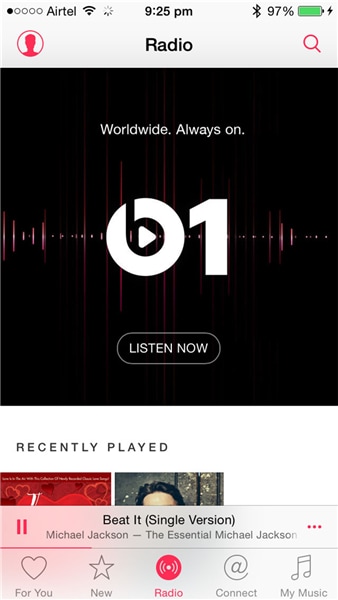
4. Radio Beats 1
L'application vous permet également d'écouter la radio, y compris la radio Apple Music et la toute nouvelle radio Beats 1. Beats 1 est une station de radio live mondiale 24h/24 7j/7 hébergée par Deejays. Il y a différentes émissions de radio tout au long de la journée comme vous entendez normalement sur une station de radio. Vous pouvez aussi voir les prochains spectacles sur Beats 1 et rester à jour en permanence avec ce qui est à venir.
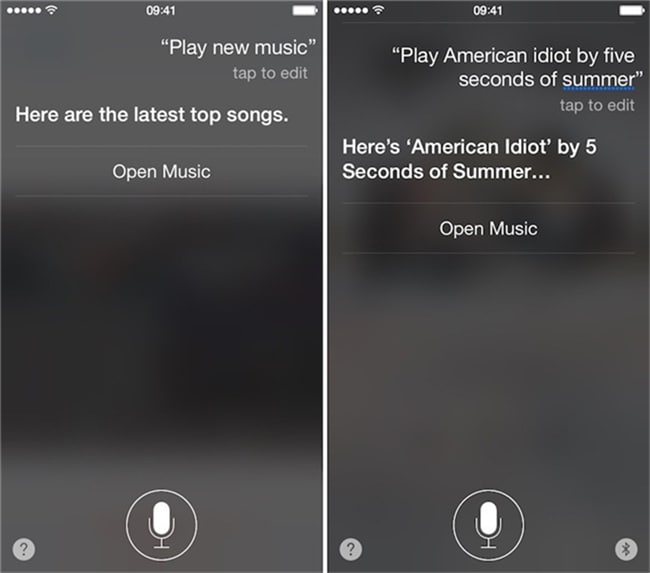
5. Siri
Enfin, nous avons ce que, je pense, est de loin la plus cool des fonctionnalités avec Apple Music. C'est Siri ! Oui, vous pouvez utiliser Siri avec cette application. Ainsi, vous pouvez dire des choses comme "jouer les meilleurs tubes de 2014" et l'application commencera automatiquement à jouer les meilleurs hits compris dans la musique Apple à partir de 2014. Vous pouvez également dire des choses comme "jouer plus de chansons comme ça" si vous aimez vraiment celle qui est en cours et vous pouvez même créer une queue des choses à faire, par exemple en disant "après cette chanson, jouer Policeman par Eva Simons." Personnellement, je pense vraiment qu'avec la fonctionnalité Siri sur la musique d'Apple, ce sera le meilleur service de musique qui ait jamais existé.